OPGESLAGEN WINKELWAGENS BEKIJKEN
Maak en beheer een opgeslagen winkelwagen via het menu Opgeslagen winkelwagen.
OPGESLAGEN WAGENSGebruikershandleiding voor opgeslagen winkelwagens
De functie Opgeslagen winkelwagens is een hulpmiddel dat is ontworpen om tijd te besparen en je te helpen je aankopen (bijv. wekelijkse bestellingen) efficiënt te organiseren en beheren door geselecteerde onderdelen en accessoires op te slaan voor latere aankoop.
De gebruikershandleiding leidt je door de functionaliteit en legt uit hoe:
- Een nieuwe opgeslagen winkelwagen aanmaakt
- Een bestaande opgeslagen winkelwagen selecteert
- Producten aan een opgeslagen winkelwagen toevoegt
- Een opgeslagen winkelwagen bekijken en bewerken
- Een opgeslagen winkelwagen kopen
Een nieuwe opgeslagen winkelwagen maken
1. Eerst moet u inloggen op uw Hiab webshop account. Nadat je bent ingelogd, kun je een opgeslagen winkelwagen aanmaken via het menu “Opgeslagen winkelwagens”, dat toegankelijk is door te klikken op de knop “Opgeslagen winkelwagens” in de navigatie rechtsboven. Als je al opgeslagen wagens hebt, klik dan op de knop “Nieuwe winkelwagen aanmaken” om een nieuwe aan te maken.
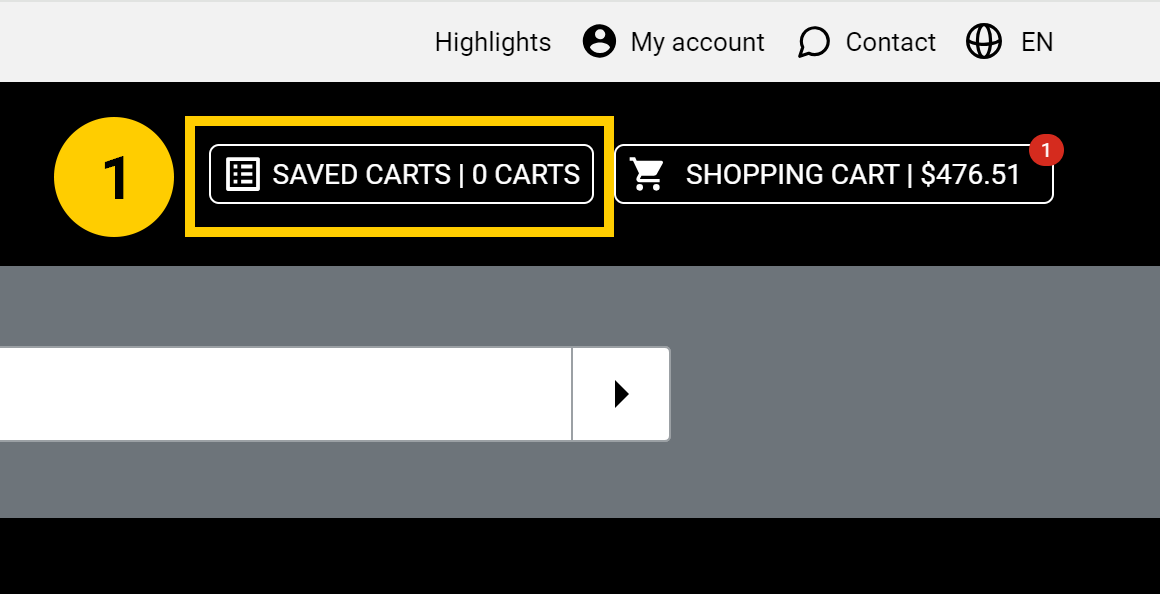
2. In het menu “Opgeslagen winkelwagens” voert u een naam en beschrijving in voor de wagens, zodat u ze later gemakkelijk kunt herkennen. Klik vervolgens op “Opslaan”. U ontvangt een melding als de winkelwagen met succes is aangemaakt. U kunt meerdere opgeslagen winkelwagens aanmaken.
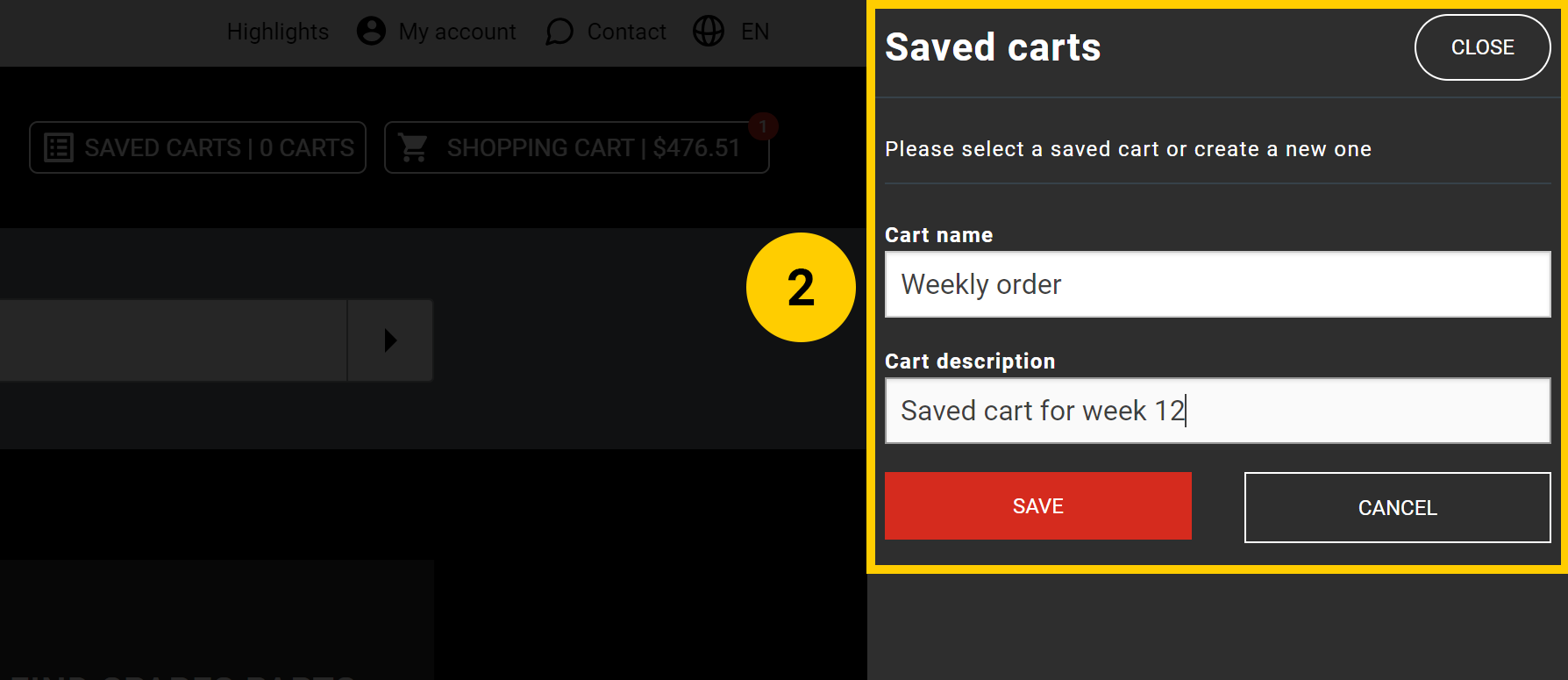
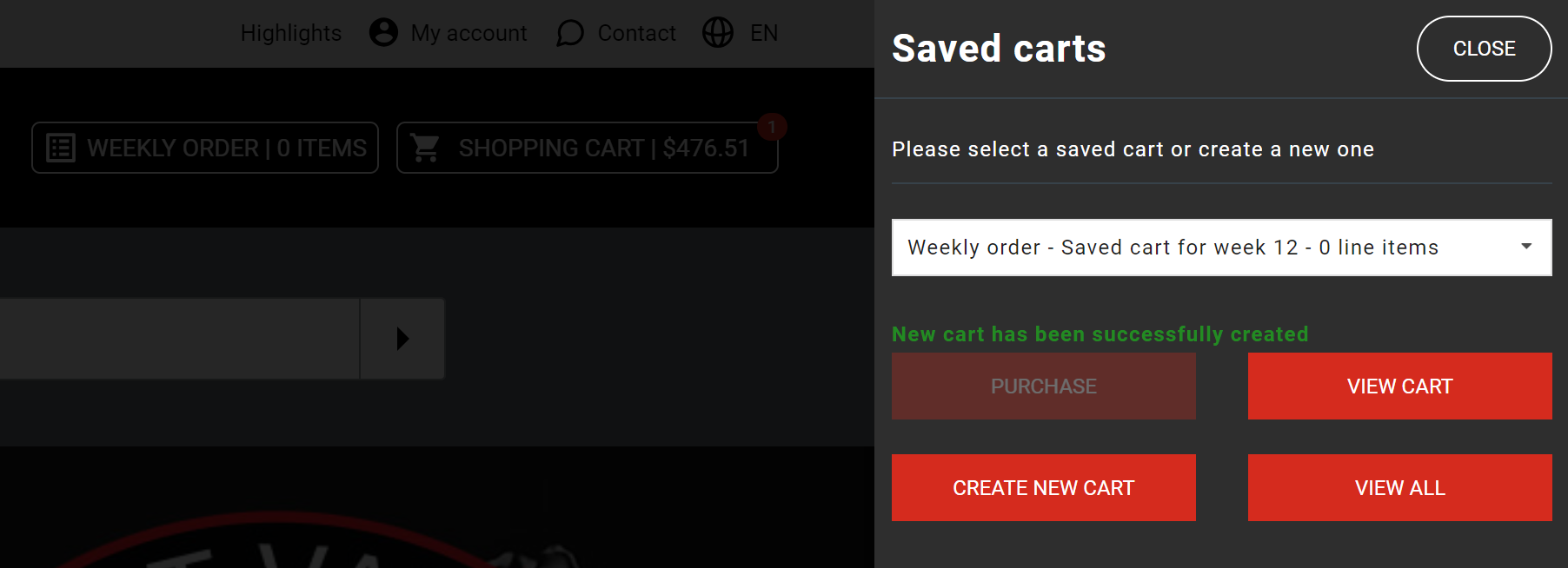
Selecteer een bestaande opgeslagen winkelwagen
Als je meerdere opgeslagen winkelwagens in je account hebt, kun je er een kiezen om producten aan toe te voegen. Open hiervoor het menu “Opgeslagen winkelwagens” in de navigatie rechtsboven en selecteer de gewenste winkelwagen in de vervolgkeuzelijst. Zodra u een opgeslagen winkelwagen hebt geselecteerd, kunt u er producten aan toevoegen.
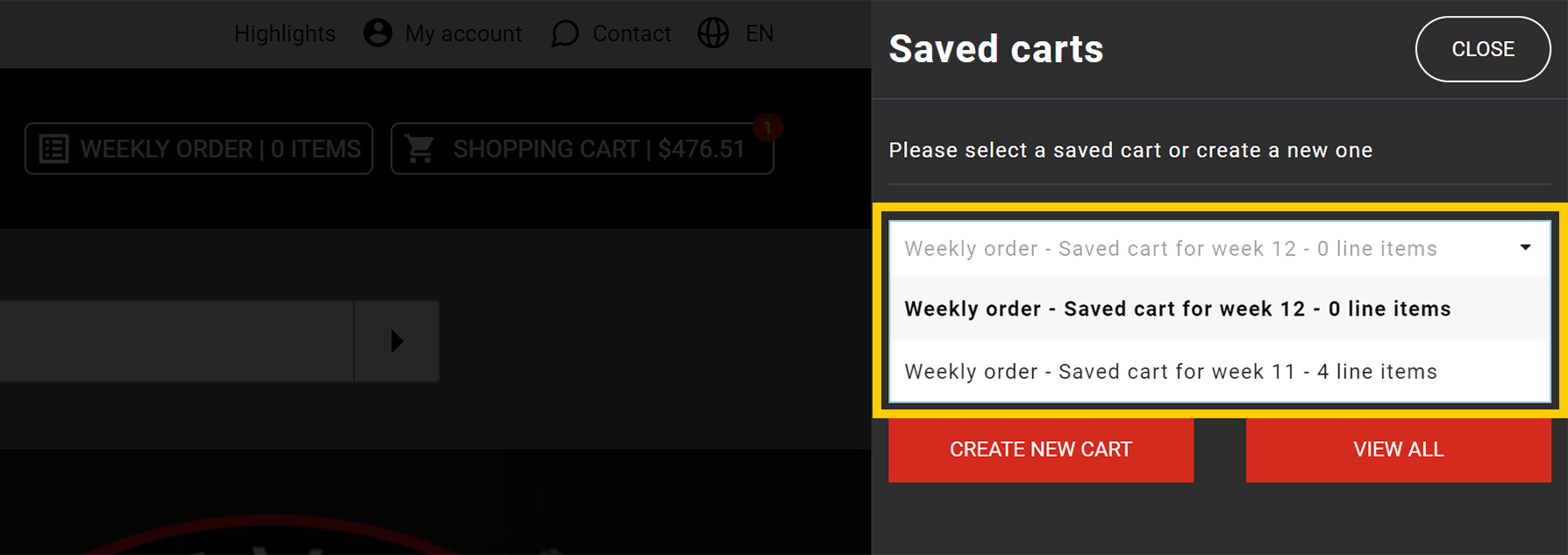
Producten toevoegen aan een opgeslagen winkelwagen
Voordat u een artikel toevoegt aan een opgeslagen winkelkarretje, moet u ervoor zorgen dat u de gewenste hoeveelheid van het product hebt geselecteerd. Zodra u de hoeveelheid hebt geselecteerd, klikt u op de knop “Toevoegen aan opgeslagen winkelwagen” (bladwijzerpictogram), die beschikbaar is op de volgende pagina's:
- Productpagina's - met deze optie kunt u snel een afzonderlijk artikel opslaan voor latere aankoop;
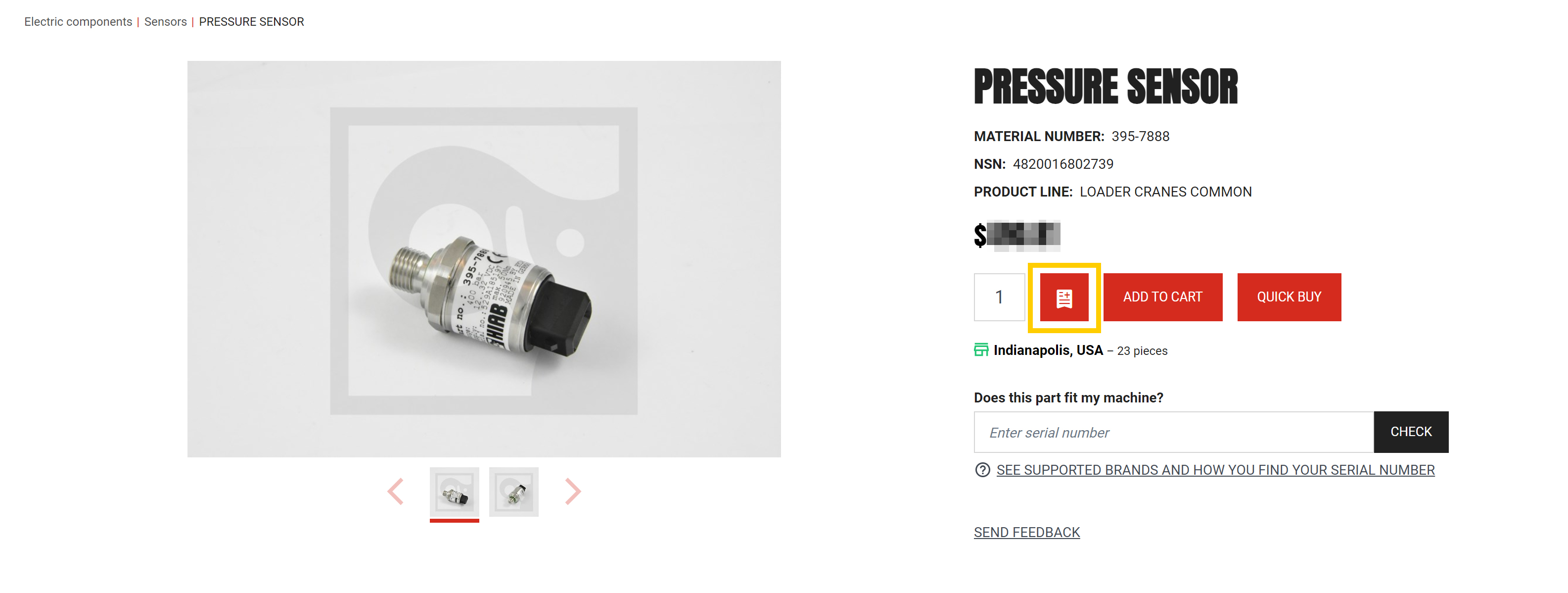
- Pagina voor batchbestellingen - op de pagina voor batchbestellingen kunt u meerdere artikelen tegelijk selecteren, de hoeveelheden aanpassen en ze allemaal tegelijk opslaan in een opgeslagen winkelwagen;
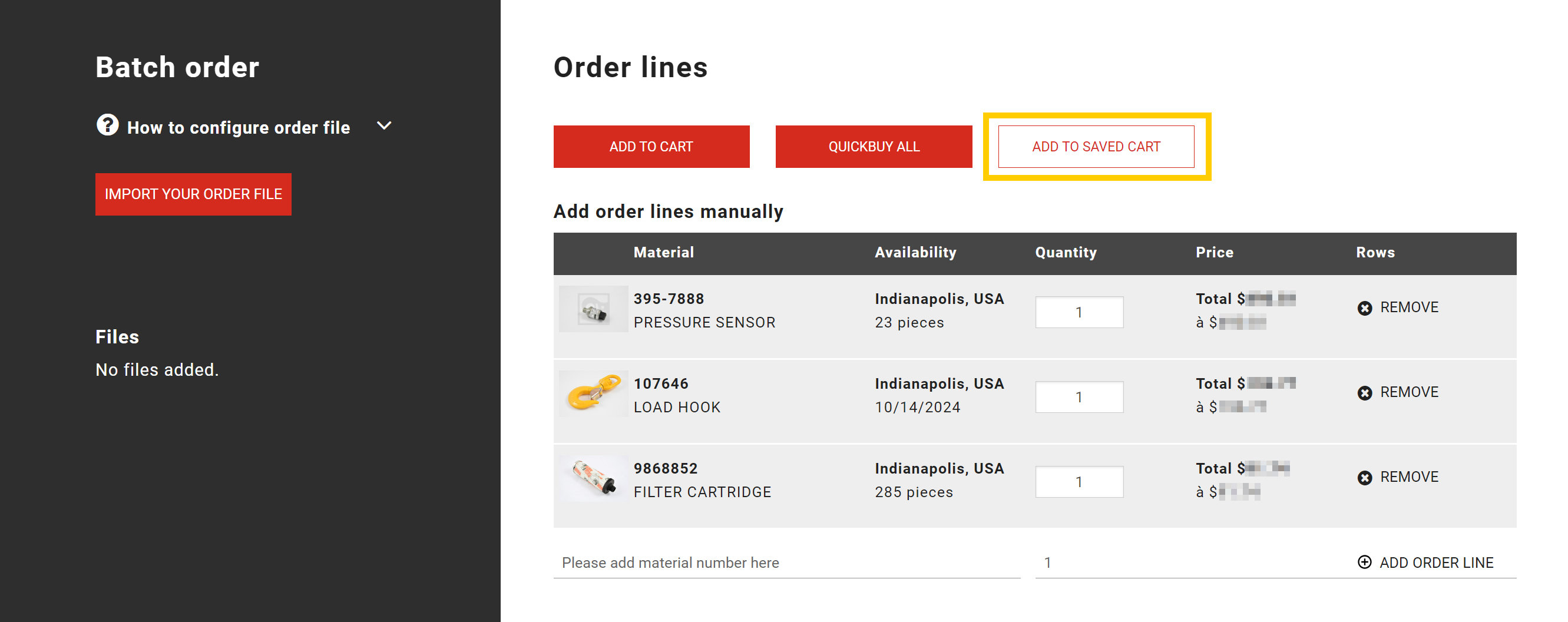
- Productkaarten in de resultaten van zoek- en categoriepagina's - u kunt een product direct opslaan in een opgeslagen winkelwagen terwijl u door de zoek- en categorieresultaten bladert zonder de pagina te verlaten;
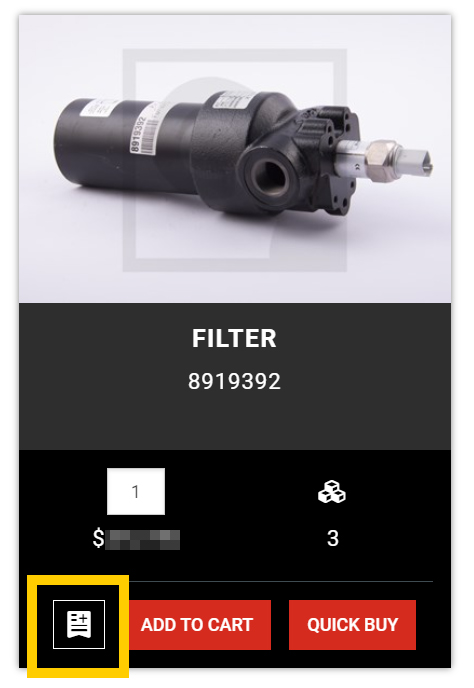
- Productlijsten van uitrustingsonderdelen - als u een lijst met onderdelen bekijkt die betrekking hebben op een specifiek uitrustingsonderdeel, kunt u met de knop “Toevoegen aan opgeslagen winkelwagen” onderdelen opslaan voor toekomstige aankopen.

Een opgeslagen winkelwagen bekijken en bewerken
U kunt de detailpagina van een opgeslagen winkelwagen openen via:
- Het menu Opgeslagen winkelwagens
- Open in de navigatiebalk rechtsboven het menu “Opgeslagen winkelwagens”.
- Selecteer in de vervolgkeuzelijst de opgeslagen winkelwagen die u wilt bekijken.
- Klik op de knop (1) “Winkelwagen bekijken” om de inhoud van de opgeslagen winkelwagen te bekijken. U kunt ook op (2) “Alles bekijken” klikken om toegang te krijgen tot de volledige lijst van uw opgeslagen winkelwagens.
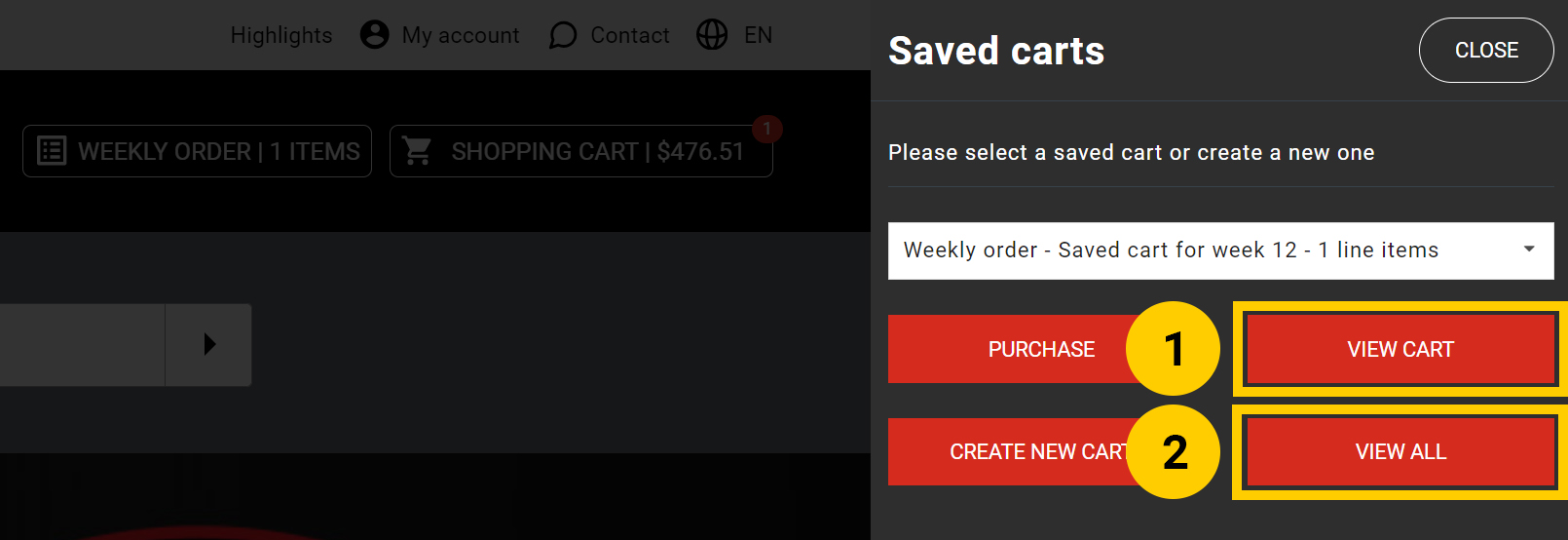
- Menu Mijn account
- Navigeer naar Mijn account > Account Informatie > Opgeslagen winkelwagens om al uw opgeslagen wagens te bekijken.
- Klik op de naam van een opgeslagen winkelwagen om de detailpagina van de opgeslagen winkelwagen te openen.
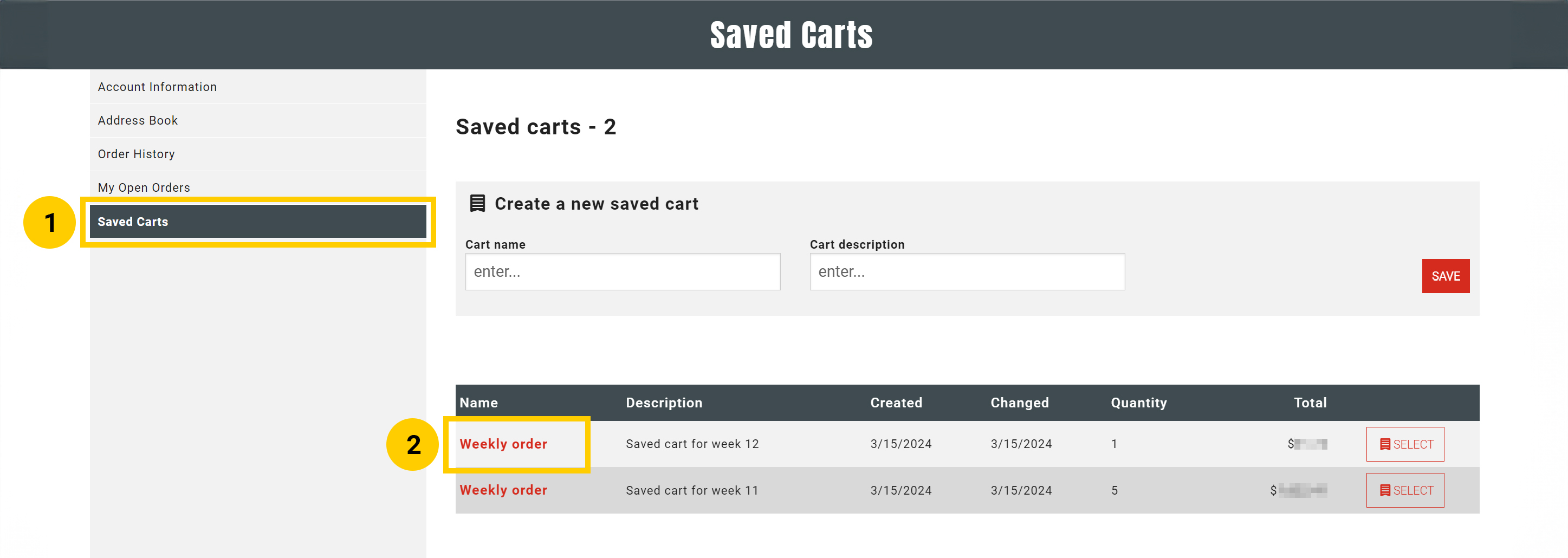
Op de detailpagina van de opgeslagen winkelwagen kunt u:
- De naam en beschrijving van de opgeslagen winkelwagen bekijken en bewerken.
- Aanvullende informatie bekijken over wie en wanneer de opgeslagen winkelwagen heeft gemaakt en voor het laatst heeft bijgewerkt.
- Bekijk en bewerk de items in de opgeslagen winkelwagen, inclusief de aantallen. U ziet ook informatie over de beschikbaarheid en de prijs van elk item (de beschikbaarheid wordt elke 48 uur vernieuwd).
- Koop, print of selecteer de opgeslagen winkelwagen.
- Verwijder de opgeslagen winkelwagen als u deze niet langer nodig hebt.
Opmerking: als een artikel is vervangen, wordt het automatisch vervangen en bijgewerkt in uw opgeslagen winkelwagen.
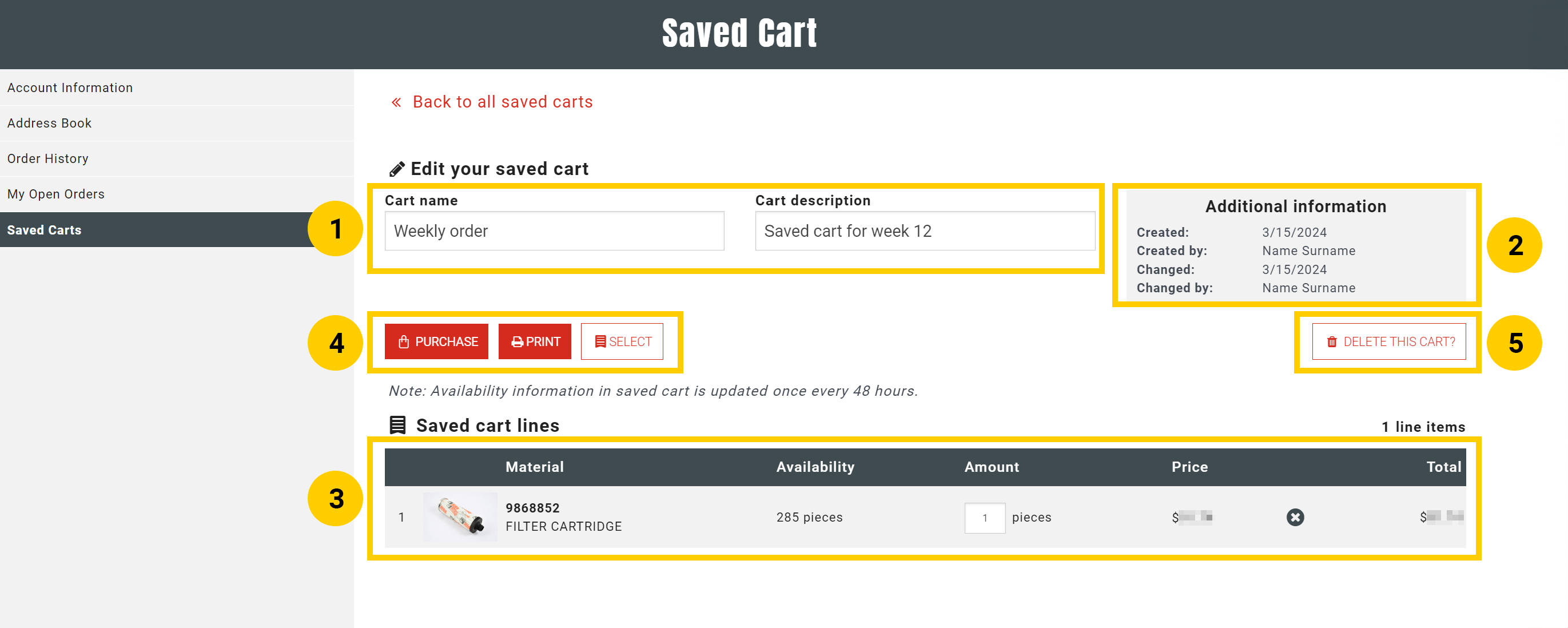
Een opgeslagen winkelwagen kopen
U kunt een opgeslagen winkelwagen kopen via:
- Het menu Opgeslagen winkelwagens
- Open in de navigatiebalk rechtsboven het menu “Opgeslagen winkelwagens”.
- Selecteer in de vervolgkeuzelijst de opgeslagen winkelwagen die u wilt kopen.
- Klik op de knop “Kopen” om de inhoud van de opgeslagen winkelwagen toe te voegen aan de kassa.
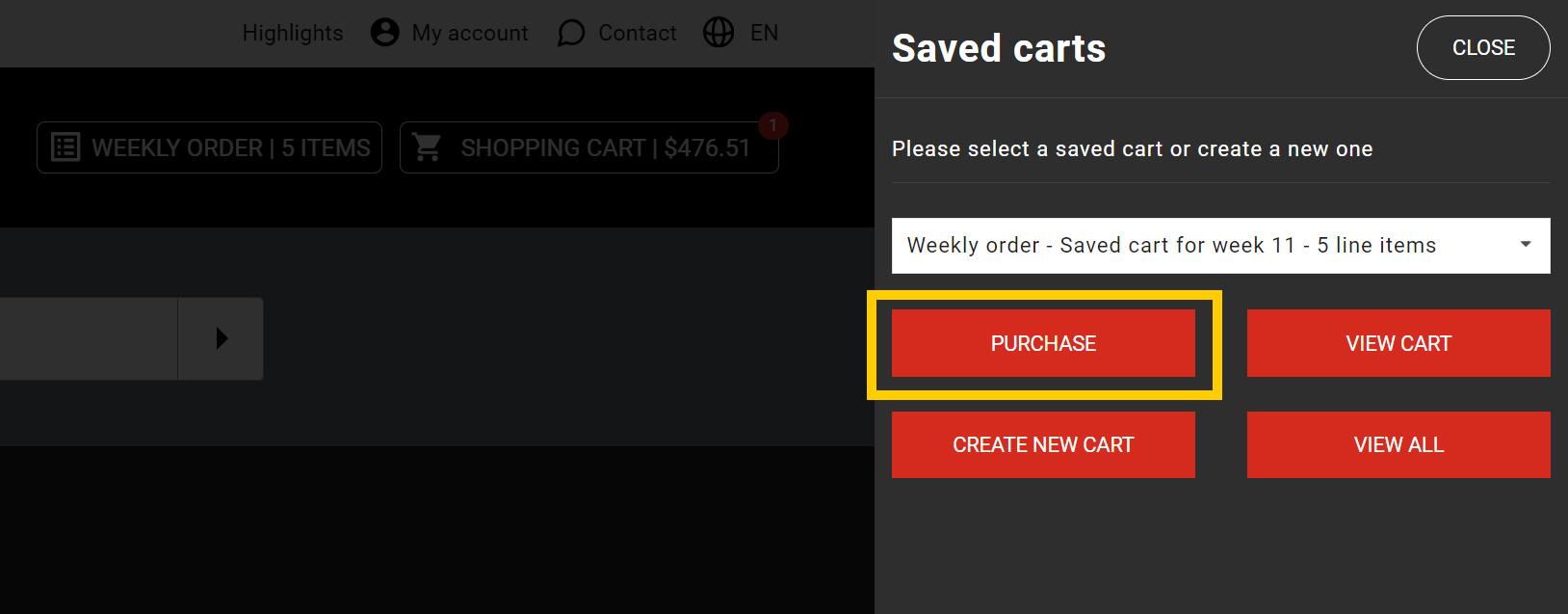
- De detailpagina van de opgeslagen winkelwagens
- Navigeer naar Mijn account > Account Informatie > Opgeslagen winkelwagens om al uw opgeslagen wagens te bekijken.
- Klik op de naam van de gewenste opgeslagen winkelwagen om de detailpagina van de opgeslagen winkelwagen te openen.
- Klik op de knop “Kopen” om de inhoud van de opgeslagen winkelwagen toe te voegen aan de kassa.
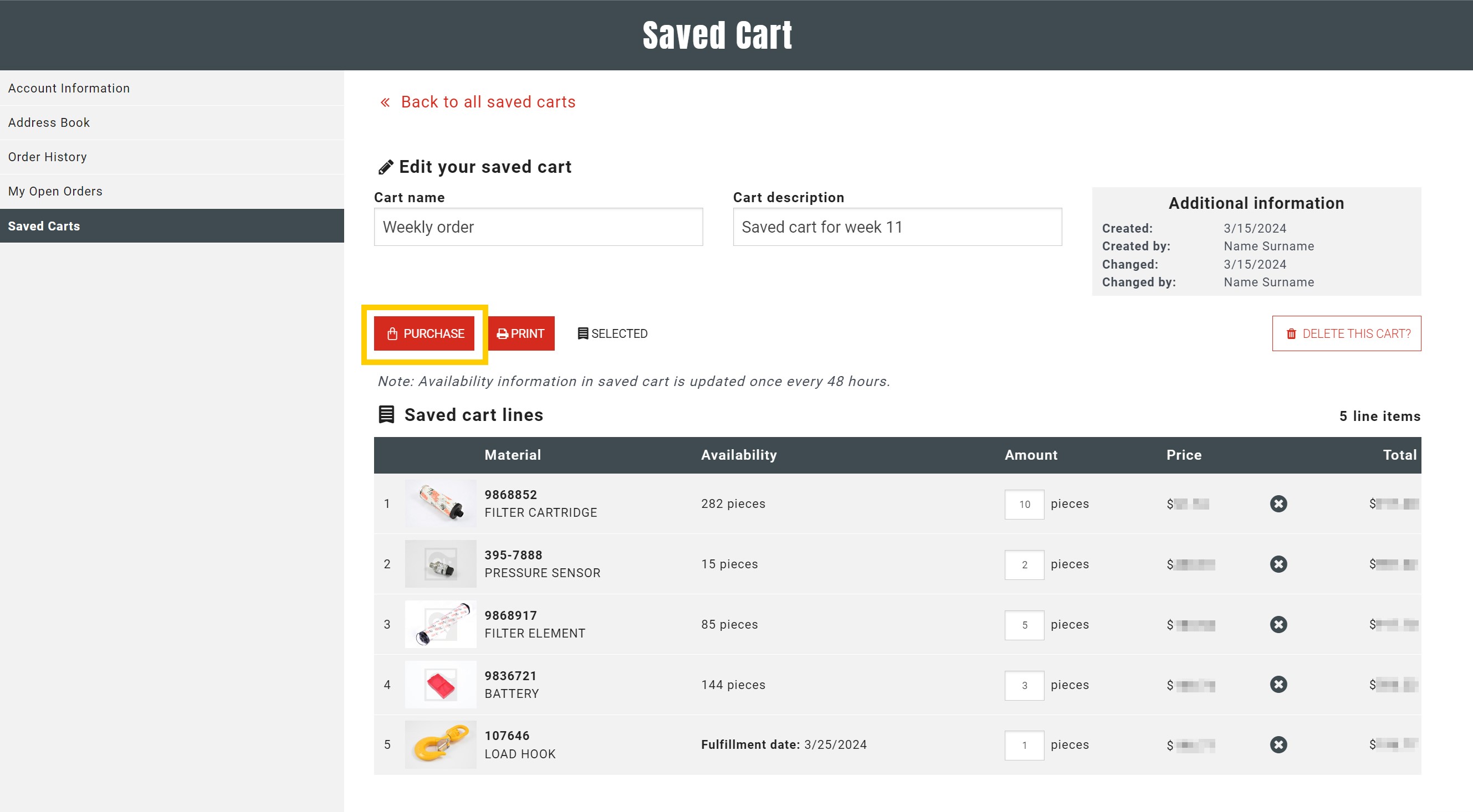
Opmerking: Als u nog andere artikelen in uw winkelwagen had, blijven deze daar staan. Uw opgeslagen winkelwagentje wordt niet verwijderd nadat u het hebt gekocht.
Gerelateerde inhoud
